Tālvadība (EOS Utility)
- EOS Utility savienojuma iestatījumu konfigurēšana
- EOS Utility izmantošana
- Tiešā sūtīšana
- Parakstu izveide un reģistrēšana
Izmantojot EOS Utility, varat pārlūkot attēlus kamerā un saglabāt tos savā datorā. EOS Utility arī dod iespēju veikt uzņemšanu attāli, kontrolējot kameru attāli, un mainīt kameras iestatījumus.
- Pirms savienojuma izveides instalējiet datorā EOS Utility ().
- Norādījumus par kameras darbību sagatavošanu programmā EOS Utility ar kameras pieslēgšanu datoram un pievienošanos Wi-Fi tīklam, kuru nodrošina ar WPS (PBC režīma) saderīgs piekļuves punkts, sk. Wi-Fi savienojumi ar datoru, izmantojot EOS Utility.
EOS Utility savienojuma iestatījumu konfigurēšana
Šie norādījumi ir sadaļas Sakaru funkciju iestatījumu konfigurēšana turpinājums.
- Lai izveidotu savienojumu, ir jāveic darbības arī datorā. Sīkāku informāciju sk. datora dokumentācijā.
Darbības ar kameru (1)
-
Izvēlieties [OK/Apstiprināt].
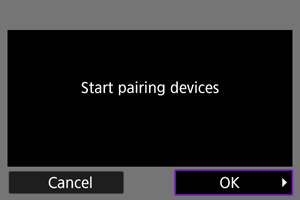
-
Tiek attēlots turpmākais ziņojums.
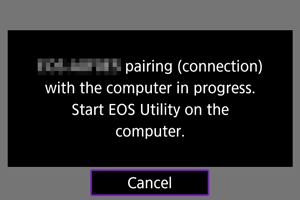
-
Darbības ar datoru
-
Palaidiet datorā EOS Utility.
-
EOS Utility noklikšķiniet uz [Pairing over Wi-Fi/LAN / Savienošana pārī Wi-Fi/LAN].
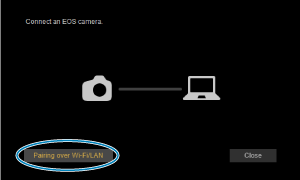
- Ja tiek attēlots ziņojums saistībā ar ugunsmūri, noklikšķiniet uz [Yes/Jā].
-
Datorā noklikšķiniet uz [Connect/Savienot].
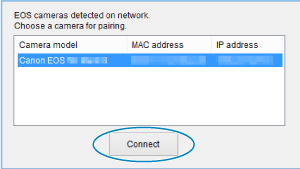
Darbības ar kameru (2)
-
Izvēlieties [OK/Apstiprināt].
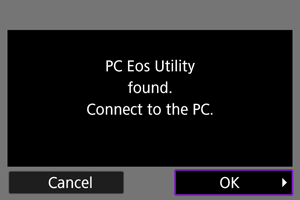
- Šis ziņojums tiek parādīts, kad kamera konstatē datoru, kurā 4. darbības laikā noklikšķinājāt uz [Connect/Savienot].
- Izvēlieties [OK/Apstiprināt].
-
Izvēlieties [OK/Apstiprināt].
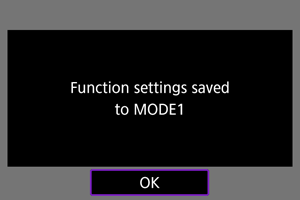
-
Izvēlieties [OK/Apstiprināt].
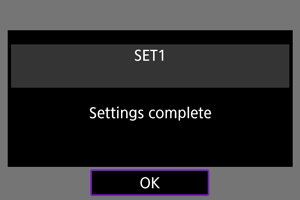
- Displejā no jauna tiek parādīts ekrāns [Network settings/Tīkla iestatījumi].
- Kameras indikators
deg zaļā krāsā.
- Iestatījumu informācija tiek saglabāta kamerā.
Savienojuma iestatījumi programmai EOS Utility tagad ir pabeigti.
- Vēlāk manuāla kameras un datora savienošana pārī vairs nav nepieciešama, kamēr vien pēc ierīču savienošanas pārī nemaināt iestatījumus.
EOS Utility izmantošana
Plašākus norādījumus par EOS Utility sk. EOS Utility lietotāja rokasgrāmatā. Uzņemšana attāli ir tikai viena no daudzām pieejamajām kameras darbībām.
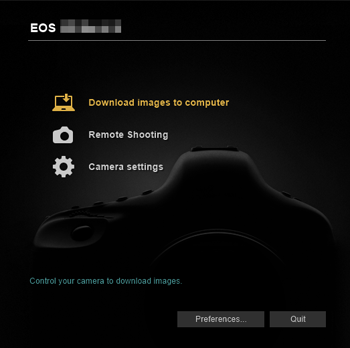
Brīdinājums
- Kad kamera ir pievienota tīklam, daži izvēlnes vienumi nav pieejami.
- Kad tiek veikta uzņemšanas tālvadība, var samazināties AF ātrums.
- Atkarībā no sakaru statusa var kavēties attēla rādījums vai aizslēga palaišana.
- Veicot attālinātu fotografēšanu režīmā Live View, attēlu sūtīšanas ātrums ir lēnāks nekā izmantojot interfeisa kabeli. Tāpēc kustīgi objekti tiek attēloti saraustīti.
Tiešā sūtīšana
Kad kamera ir savienota ar programmu EOS Utility un ir parādīts galvenais EOS Utility logs, varat attēlu sūtīšanai uz datoru izmantot kameru.
Ja sūtīsit daudzus attēlus, apsveriet iespēju izmantot sadzīves maiņstrāvas kontaktrozetes piederumu (jāiegādājas atsevišķi).
Sūtāmo attēlu izvēle
-
Izvēlieties [
: Image transfer/
: Attēlu sūtīšana].
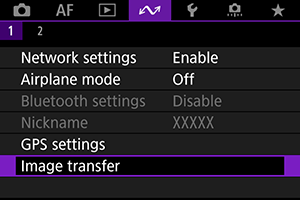
-
Izvēlieties [Image sel./transfer / Attēlu izvēle/sūtīšana].
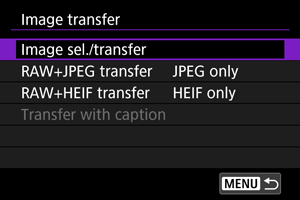
-
Izvēlēties [Direct transfer/Tiešā sūtīšana].
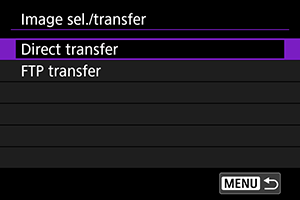
-
Izvēlieties [Sel.Image/Izvēlēties attēlu].
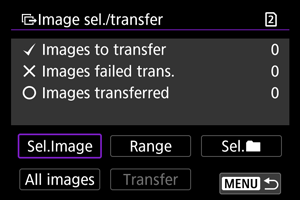
-
Izvēlieties sūtāmo attēlu.
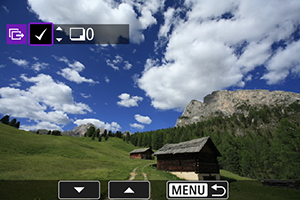
- Izmantojiet ripu
, lai izvēlētos sūtāmo attēlu, pēc tam nospiediet
.
- Izmantojiet ripu
, lai pievienotu atzīmi [
] ekrāna augšējā kreisajā stūrī, pēc tam nospiediet
.
- Lai izsauktu trīs attēlu attēlojumu, grieziet ripu
pa kreisi. Lai atgrieztos viena attēla attēlojumā, grieziet ripu
pa labi.
- Lai izvēlētos sūtīšanai citus attēlus, atkārtojiet 5. darbību.
- Pēc attēla izvēles nospiediet pogu
.
- Izmantojiet ripu
-
Izvēlēties [Transfer/Sūtīt].

-
Izvēlieties [OK/Apstiprināt].
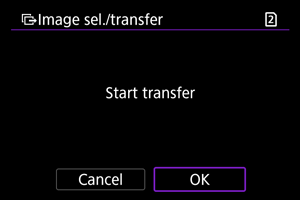
- Izvēlētie attēli tiks nosūtīti uz datoru.
Vairāku attēlu izvēle
Kad ir norādīta izvēles metode, varat sūtīt vairākus attēlus reizē.
-
Piekļūstiet ekrānam [Image sel./transfer / Attēlu izvēle/sūtīšana].
- Izpildiet 1.–3. darbību sadaļā Sūtāmo attēlu izvēle.
-
Izvēlieties atlases metodi.
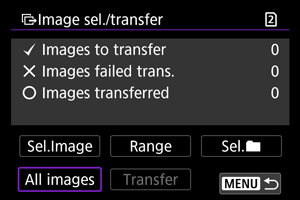
Mapē
- Izvēlieties [Sel.
/Izvēlēties
].
- Izvēlieties iecienītāko atlases metodi.
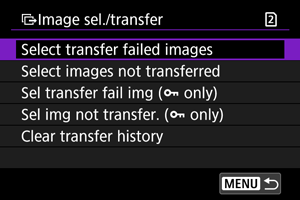
- Ar [Select transfer failed images/Nesekmīgi sūtīto attēlu atlase] izvēlas visus attēlus izvēlētajā mapē, kuru sūtīšana nav izdevusies.
- Ar [Select images not transfered/Nesūtīto attēlu atlase] izvēlas visus nesūtītos attēlus mapē.
- Ar [Sel transfer fail img (
only)/Nesekmīgi sūtīto attēlu atlase (tikai
)] izvēlas visus aizsargātos attēlus izvēlētajā mapē, kuru sūtīšana nav izdevusies.
- Ar [Sel img not transfer. (
only)/Nesūtīto attēlu atlase (tikai
)] izvēlas visus nesūtītos attēlus izvēlētajā mapē.
- Ar [Clear transfer history/Dzēst sūtīšanas vēsturi] dzēš izvēlētās mapes attēlu sūtīšanas vēsturi.
- Pēc sūtīšanas vēstures dzēšanas var izvēlēties [Select images not transferred/Nesūtīto attēlu atlase] un no jauna sūtīt visus attēlus mapē.
- Pēc sūtīšanas vēstures dzēšanas var izvēlēties [Sel img not transfer. (
only)/Nesūtīto attēlu atlase (tikai
)] un no jauna sūtīt visus aizsargātos attēlus mapē.
- Izvēlieties mapi.
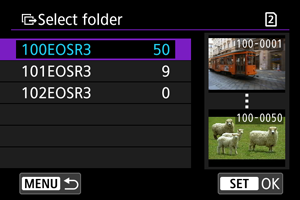
- Izvēlieties [OK/Apstiprināt], lai reģistrētu izvēlētos attēlus pie [Images to transfer/Sūtāmie attēli].
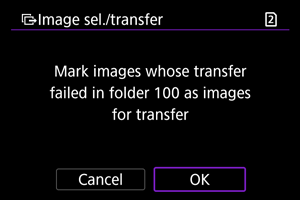
Kartē
- Izvēlieties [All images/Visi attēli].
- Izvēlieties iecienītāko atlases metodi.
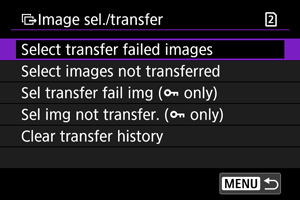
- Ar [Select transfer failed images/Nesekmīgi sūtīto attēlu atlase] izvēlas visus attēlus kartē, kuru sūtīšana nav izdevusies.
- Ar [Select images not transfered/Nesūtīto attēlu atlase] izvēlas visus nesūtītos attēlus kartē.
- Ar [Sel transfer fail img (
only)/Nesekmīgi sūtīto attēlu atlase (tikai
)] tiek atlasīti visi aizsargātie attēli kartē, kuru sūtīšana nav izdevusies.
- Ar [Sel img not transfer. (
only)/Nesūtīto attēlu atlase (tikai
)] izvēlas visus nesūtītos aizsargātos attēlus kartē.
- Ar [Clear transfer history/Dzēst sūtīšanas vēsturi] dzēš izvēlētās kartes attēlu sūtīšanas vēsturi.
- Pēc sūtīšanas vēstures dzēšanas var izvēlēties [Select images not transferred/Nesūtīto attēlu atlase] un no jauna sūtīt visus kartē ierakstītos attēlus.
- Pēc sūtīšanas vēstures dzēšanas var izvēlēties [Sel img not transfer. (
only)/Nesūtīto attēlu atlase (tikai
)] un no jauna sūtīt visus kartē ierakstītos aizsargātos attēlus.
- Izvēlieties [OK/Apstiprināt], lai reģistrētu atlasītos attēlus pie [Images to transfer/Sūtāmie attēli].
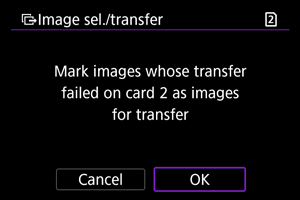
Sērijas izvēle
- Izvēlieties [Range/Sērija].
- Kad tiek veikta sērijas pirmā un pēdējā attēla izvēle, visiem attēliem sērijā tiek pievienota atzīme [
] un tiek sūtīta viena kopija no katra attēla.
- Pēc attēla izvēles nospiediet pogu
.
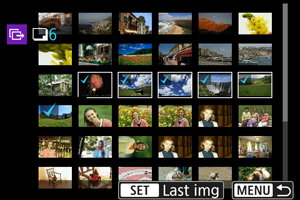
- Izvēlieties [OK/Apstiprināt], lai reģistrētu atlasītos attēlus pie [Images to transfer/Sūtāmie attēli].
RAW+JPEG vai RAW+HEIF attēlu sūtīšana
RAW+JPEG vai RAW+HEIF attēliem var norādīt, kuru attēlu sūtīt.
-
Izvēlieties [
: Image transfer/
: Attēlu sūtīšana].
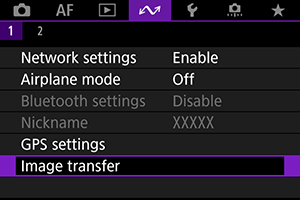
-
Izvēlieties sūtāmo attēlu tipu.
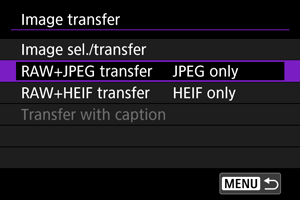
-
RAW+JPEG transfer (RAW+JPEG sūtīšana)
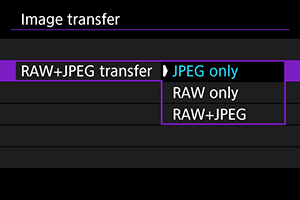
- Izvēlieties [RAW+JPEG transfer/RAW+JPEG sūtīšana], pēc tam izvēlieties [JPEG only/Tikai JPEG], [RAW only/Tikai RAW] vai [RAW+JPEG].
-
RAW+HEIF transfer (RAW+HEIF sūtīšana)
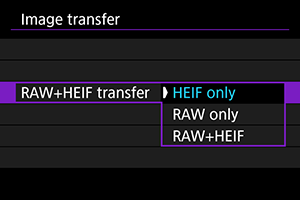
- Izvēlieties [RAW+HEIF transfer/RAW+HEIF sūtīšana], pēc tam izvēlieties [HEIF only/Tikai HEIF], [RAW only/Tikai RAW] vai [RAW+HEIF].
-
Brīdinājums
- Attēlu sūtīšanas laikā nav pieejami daži izvēlnes vienumi.
Parakstu izveide un reģistrēšana
Varat izveidot parakstus un reģistrēt tos kamerā, lai izmantotu atbilstoši aprakstam sadaļā Paraksta pievienošana pirms sūtīšanas.
-
Startējiet EOS Utility un izvēlieties [Camera settings/Kameras iestatījumi].
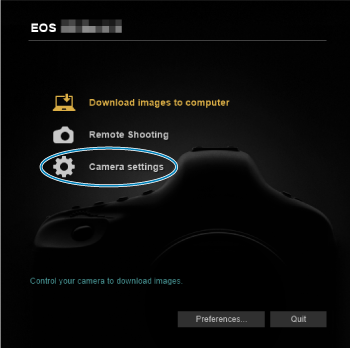
-
Izvēlieties [WFT Captions/WFT paraksti].
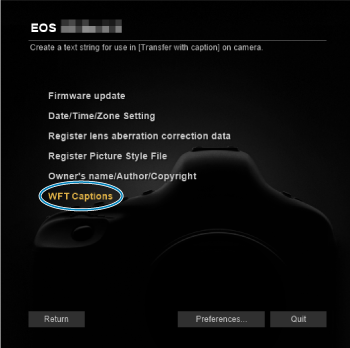
-
Ievadiet vienu vai vairākus parakstus.
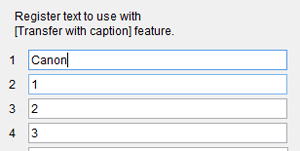
- Ievadiet līdz 31 rakstzīmei (ASCII formātā).
- Lai iegūtu kamerā saglabātos parakstu datus, izvēlieties [Load settings/Ielādēt iestatījumus].
-
Iestatiet parakstus kamerā.
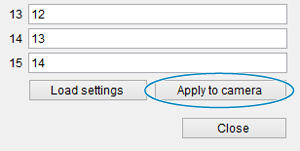
- Izvēlieties [Apply to camera/Lietot kamerai], lai iestatītu savus jaunos parakstus kamerā.